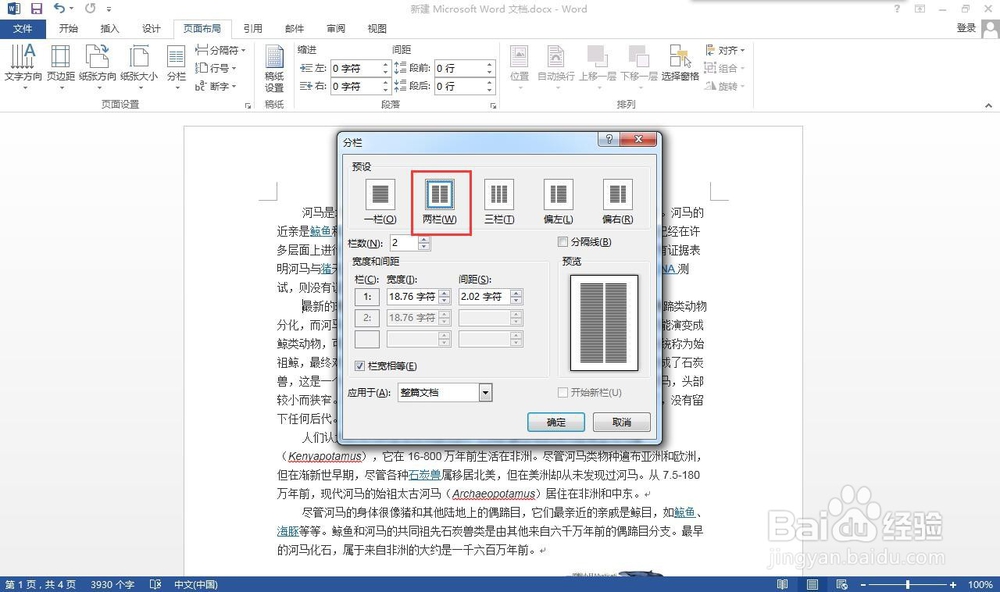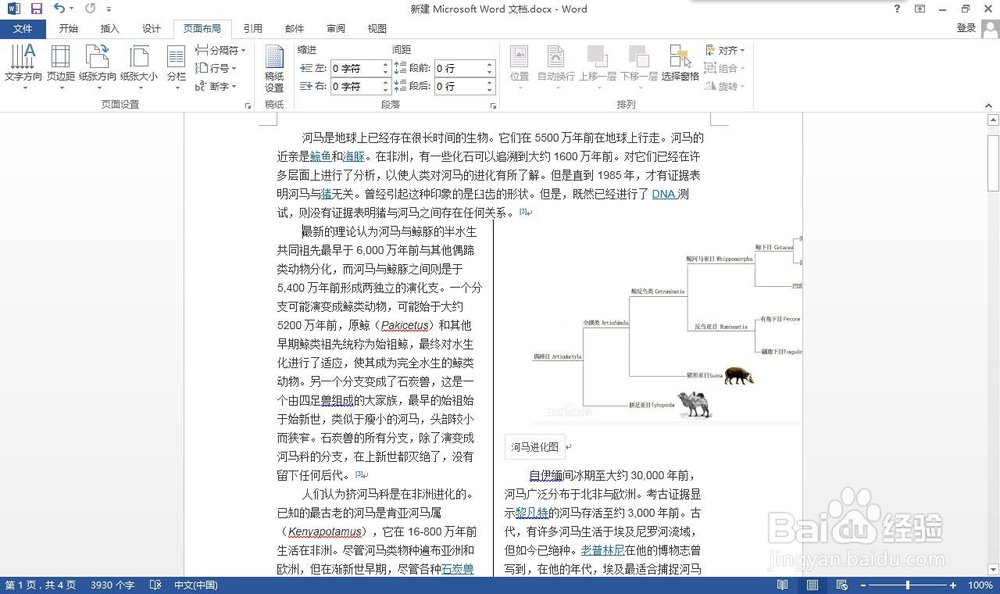如何用word实现多栏文字混合排版
1、打开一个我们需要编辑的word文档。
2、点击“页面布局”菜单。
3、点击“页面设置”功能的“分栏”按钮。
4、选择“更多分栏”。
5、再分栏对话框中先选择“两栏”。
6、再应用于对话框中选择“插入点之后”
7、再勾选“分割线”选项。
8、点击确定后,就可以看到完成一栏与多栏文字的混合排版,而且有一条分割线区分。
声明:本网站引用、摘录或转载内容仅供网站访问者交流或参考,不代表本站立场,如存在版权或非法内容,请联系站长删除,联系邮箱:site.kefu@qq.com。
阅读量:54
阅读量:67
阅读量:46
阅读量:33
阅读量:90